在powerpoint演示文稿中插入文本框后,如果有需要我们可以分别设置文本框和文字内容的样式效果,比如我们可以设置文本框的背景色,设置文本框的边框颜色或者边框线的粗细等样式效果,还可以设置文本内容的艺术字效果,颜色效果等等。如果我们需要在PowerPoint演示文稿中设置艺术字效果,小伙伴们知道具体该如何进行操作吗,其实操作方法是非常简单,小伙伴们可以打开自己的PowerPoint演示文稿后跟着下面的步骤一起动手操作起来。接下来,小编就来和小伙伴们分享具体的操作步骤了,有需要或者是有兴趣了解的小伙伴们快来和小编一起往下看看吧!
第一步:打开PPT,在“插入”选项卡中点击“文本框”按钮后可以根据需要插入文本框并输入文字内容;

第二步:选中文本框后界面上方会自动出现“绘图工具”,点击其中的“格式”;

第三步:接着点击“艺术字样式”栏如图所示的“其他”按钮;

第四步:在子选项中将鼠标悬停可以看到预览艺术字效果,点击一下就可以进行应用;

第五步:后续还可以右键点击文本框后选择“设置形状格式”,在打开的侧边栏可以切换到不同的栏后进行详细的设置,或者也可以在“格式”选项卡中进行设置。

以上就是PowerPoint演示文稿中设置艺术字效果的方法教程的全部内容了。在“绘图工具”下,如果有需要,我们还可以点击设置文本框的样式效果,小伙伴们感兴趣的话可以去尝试设计一下。
 抖音白色闪屏特效添加方
抖音白色闪屏特效添加方 2022年抖音春节集卡活动在
2022年抖音春节集卡活动在 2022款搭载M2芯片的iPad Pr
2022款搭载M2芯片的iPad Pr KB5007484 Win11 Build 22483.101
KB5007484 Win11 Build 22483.101 Chrome最终将支持Windows10的
Chrome最终将支持Windows10的 Adobe Acrobat(阅读器)DC
Adobe Acrobat(阅读器)DC  Google Chrome 91.0.4472.164 修复
Google Chrome 91.0.4472.164 修复 网易云音乐为什么被下架
网易云音乐为什么被下架 无悔入华夏怎么占领城池
无悔入华夏怎么占领城池 百变大侦探萧氏风云凶手
百变大侦探萧氏风云凶手 斗罗大陆:武魂觉醒朔月
斗罗大陆:武魂觉醒朔月 联想台式机显卡驱动黑屏
联想台式机显卡驱动黑屏 迪兰显卡怎么超频
迪兰显卡怎么超频 第三方软件修复笔记本电
第三方软件修复笔记本电 安全证书错误解决方法
安全证书错误解决方法 Matlab输入一个矩阵的操作
Matlab输入一个矩阵的操作 ai批量替换颜色的操作流程
ai批量替换颜色的操作流程 Word文档设置只有部分区域
Word文档设置只有部分区域 word怎么设置项目编号左侧
word怎么设置项目编号左侧 轻颜相机男生怎么调最好
轻颜相机男生怎么调最好 win7免费升win10
win7免费升win10 小米路由器mini设置图文教
小米路由器mini设置图文教 磊科NR236W路由器如何开启
磊科NR236W路由器如何开启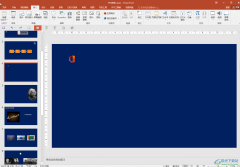
PowerPoint演示文稿使我们都比较熟悉的一款办公软件,在其中编辑和制作幻灯片时,我们经常会插入一些图片,形状,图表等其他元素,插入后还可以适当进行相应的编辑操作。比如我们可以在...
146513 次阅读
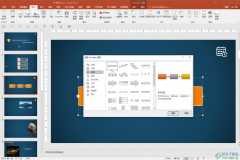
PowerPoint演示文稿是很多小伙伴都在使用的一款办公软件,在其中我们可以轻松地制作各种幻灯片。我们有时候会在幻灯片中插入一些组织结构图,如图系统默认的组织结构图的形状不够,小伙...
110931 次阅读
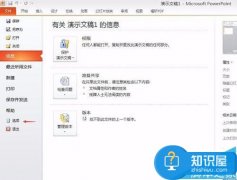
ppt2007怎么设置自定义功能区 ppt自定义功能区怎么设置 ppt中怎么自定义设置功能区?ppt功能区中默认的快捷操作很多自己都用不到,想自己自定义功能区,该怎么自定义呢?下面我们就来看看...
293683 次阅读

我们想把幻灯片打印出来校对一下其中的文字,但是,一张纸只打印出一幅幻灯片,太浪费了,如何设置让一张打印多幅呢? 执行文件打印命令,打开打印对话框,将打印内容设置为讲...
243541 次阅读

PowerPoint演示文稿是一款非常受欢迎的办公软件,在其中编辑和处理PPT时,我们有时候会插入一些图表,图片等元素。如果我们在PowerPoint演示文稿中插入图表后,希望调整图表坐标轴的小数位数...
148605 次阅读

PowerPoint演示文稿是很多小伙伴都在使用的一款办公软件。在PowerPoint演示文稿中我们可以编辑和创作各种幻灯片,在其中完成电子版的幻灯片制作后,我们有时候还会将其打印出来作为纸质版的...
278588 次阅读
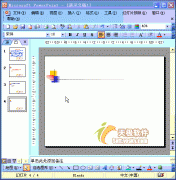
为了增强文稿的可视性,向演示文稿中添加图片是一项基本的操作。 1、执行插入图片来自文件命令,打开插入图片对话框。 2、定位到需要插入图片所在的文件夹,选中相应的图片文件...
242695 次阅读

小编打算制作一个具有交互功能的游戏式学习幻灯片,可是在PPT里面实现起来有些繁琐。经过不断的寻找和研究,最后发现Articulate Storyline 2不但能实现PPT的大部分功能,而且在交互性方面表现...
255409 次阅读

近日有一些小伙伴咨询小编关于PPT怎么制作晶莹剔透的雪花呢?下面就为大家带来了ppt画雪花的方法,有需要的小伙伴可以来了解了解哦。...
187239 次阅读

PowerPoint演示文稿是很多小伙伴都在使用的一款办公软件,在其中我们可以轻松地编辑和制作各种幻灯片。在编辑和制作幻灯片时,我们还可以设置一定的动画效果,让幻灯片更具有动感,更吸...
176666 次阅读

电脑上的PPT打不开怎么解决 ppt打不开的解决教程 PPT是Office中的一种常用文件,一般情况下只要电脑中安装了Office,就可以打开PPT了。但是不知道为什么,电脑装上Office后,依然出现了PPT打不开...
232889 次阅读

如果一张 幻灯片 中的多个 对象 都设置了动画,就需要确定其播放方式(是 自动播放 还是手动播放)。下面,我们将第二个动画设置在上一个动画之后自动播放。 展开 自定义动画 任...
191546 次阅读

很多小伙伴在日常工作和生活中都会需要制作一些PPT,比如各种课件PPT,各种产品介绍PPT等等。在需要编辑和制作PPT时,很多小伙伴都会选择使用PowerPoint演示文稿这款软件。如果我们在PowerPo...
165675 次阅读

focusky是一款新颖的3d多媒体幻灯片制作软件,通过缩放、旋转、移动等动作来生动形象的展示演示文稿,其操作界面简单易懂,用户上手操作几次即可熟练,再加上focusky中的功能是完全免费使...
141308 次阅读

PowerPoint演示文稿是一款非常好用的办公软件,在其中我们可以轻松编辑和处理幻灯片。如果我们希望在PowerPoint演示文稿中设置行间距,小伙伴们知道具体该如何进行操作吗,其实操作方法是非...
194823 次阅读